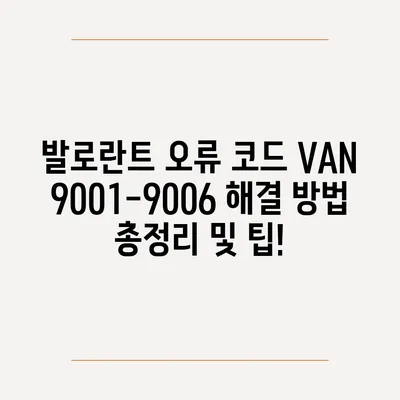발로란트 오류 코드 VAN 9001 9002 9003 9005 9006 해결방법
발로란트는 세계적으로 인기 있는 전략 FPS 게임으로, 많은 사용자들이 게임을 즐기고 있습니다. 그러나 음암한 오류 코드인 VAN 9001, 9002, 9003, 9005, 9006 등의 오류가 발생하여 게임 플레이에 장애를 느끼는 경우가 있습니다. 이번 블로그 포스트에서는 이러한 오류의 원인과 해결 방법에 대해 심도 깊게 알아보겠습니다.
VAN 9001 오류 코드 원인 및 해결방법
원인
VAN 9001 오류 코드는 시스템의 보안 부팅 기능과 TPM(신뢰할 수 있는 플랫폼 모듈) 2.0이 활성화되지 않았을 때 발생합니다. 보안 부팅과 TPM은 라이엇 뱅가드가 정상적으로 작동하기 위한 필수적인 보안 기능으로, 이들 기능이 비활성화된 상태에서는 시스템이 신뢰할 수 있는 소프트웨어만 실행되지 않게 되어 오류가 발생하게 됩니다.
해결방법
- BIOS 설정으로 진입하기
-
컴퓨터를 재부팅하고 BIOS 설정 화면으로 들어갑니다. 일반적으로 부팅 시
F2,DEL,ESC등의 키를 눌러 접근할 수 있습니다. -
보안 부팅 활성화
-
BIOS 메뉴에서 Security 또는 Boot 섹션을 찾아 Secure Boot 옵션을 활성화합니다. 이 옵션이 비활성화되어 있다면 활성화로 변경합니다.
-
TPM 2.0 활성화
-
BIOS 설정에서 TPM 관련 옵션을 찾아 활성화합니다. 보통 TPM Configuration 또는 Trusted Computing 메뉴에서 찾을 수 있습니다. TPM 모듈이 비활성화되어 있으면 활성화하고, 버전이 2.0인지 확인합니다.
-
UEFI 모드 확인
-
보안 부팅을 활성화하기 위해 시스템이 UEFI 모드에서 작동하고 있어야 합니다. Legacy 모드로 설정되어 있을 경우 UEFI 모드로 변경합니다.
-
변경 사항 저장 및 재부팅
- 모든 변경 사항을 저장한 후 BIOS에서 나옵니다. 시스템이 재부팅된 후 라이엇 클라이언트와 발로란트를 다시 시작합니다.
아래의 표는 VAN 9001 오류 코드의 원인과 해결 방법을 요약한 것입니다.
| 오류 코드 | 원인 | 해결 방법 |
|---|---|---|
| VAN 9001 | 보안 부팅 및 TPM 2.0 비활성화 | BIOS에서 보안 부팅 및 TPM을 활성화 |
💡 발로란트 오류 코드의 상세한 원인과 해결 방법을 알아보세요. 💡
VAN 9002 오류 코드 원인 및 해결방법
원인
VAN 9002 오류 코드는 사용 중인 뱅가드 버전에서 Exploit Protection 설정의 흐름 제어 보호(CFG)가 기본값으로 설정되어 있지 않을 때 발생합니다. 이 설정은 뱅가드가 정상적으로 작동하는 데 필수적인 보안 기능 중 하나입니다. 흐름 제어 보호가 비활성화된 경우에는 시스템의 보안성이 저하되어 오류가 발생할 확률이 높아집니다.
해결방법
- Windows 보안 설정 열기
-
설정(Windows + I)을 열고 개인 정보 보호 및 보안을 선택한 후 Windows 보안으로 이동합니다.
-
앱 및 브라우저 제어 선택
-
앱 및 브라우저 제어를 클릭하여 해당 설정을 엽니다.
-
Exploit Protection 설정 찾기
-
Exploit Protection 설정 링크를 찾아 클릭합니다. 이 옵션은 아래쪽에 배치되어 있습니다.
-
흐름 제어 보호(CFG) 설정 확인
-
프로그램 설정 또는 기본값 사용 섹션에서 흐름 제어 보호(CFG) 항목을 찾습니다. 이 항목이 켜기로 설정되어 있는지 확인하고 필요시 이를 켜기로 변경합니다.
-
변경 사항 적용 및 재부팅
- 모든 변경 사항을 저장한 후 시스템을 재부팅합니다. 재부팅 후 라이엇 클라이언트와 발로란트를 다시 시작하여 오류가 해결되었는지 확인합니다.
아래의 표는 VAN 9002 오류 코드의 원인과 해결 방법을 요약한 것입니다.
| 오류 코드 | 원인 | 해결 방법 |
|---|---|---|
| VAN 9002 | CFG 설정 비활성화 | Windows 보안 설정에서 CFG 활성화 |
💡 발로란트 오류 코드 해결 팁을 지금 바로 확인해 보세요! 💡
VAN 9003 오류 코드 원인 및 해결방법
원인
VAN 9003 오류 코드는 시스템에서 보안 부팅이 활성화되어 있지 않을 때 발생합니다. 보안 부팅은 시스템 부팅 과정에서 신뢰할 수 있는 소프트웨어만 실행되도록 보장하여 라이엇 뱅가드가 정상적으로 작동하도록 돕습니다. 만약 보안 부팅이 비활성화되어 있다면, 시스템은 불안정한 상태가 되어 게임 실행에 장애가 발생할 수 있습니다.
해결방법
- BIOS 설정 진입하기
-
컴퓨터를 재부팅하고 BIOS 설정 화면으로 들어갑니다. F2, DEL, ESC 등의 키를 통해 접근할 수 있습니다.
-
보안 부팅 활성화
-
BIOS 메뉴에서 Security 또는 Boot 섹션을 찾아 Secure Boot 옵션을 활성화합니다.
-
UEFI 모드 확인
-
보안 부팅을 활성화하기 위한 조건으로 시스템이 UEFI 모드에서 작동해야 합니다. Legacy 모드로 설정되어 있으면 UEFI 모드로 변경합니다.
-
변경 사항 저장 및 재부팅
- 설정을 저장하고 BIOS에서 나옵니다. PC가 재부팅된 후 라이엇 클라이언트와 발로란트를 다시 시작합니다.
아래의 표는 VAN 9003 오류 코드의 원인과 해결 방법을 요약한 것입니다.
| 오류 코드 | 원인 | 해결 방법 |
|---|---|---|
| VAN 9003 | 보안 부팅 비활성화 | BIOS에서 보안 부팅 활성화 |
💡 발로란트의 오류 코드 문제를 간단히 해결하는 방법을 확인해보세요. 💡
VAN 9005 오류 코드 원인 및 해결방법
원인
VAN 9005 오류 코드는 사용 중인 시스템의 BIOS 모드가 UEFI로 설정되어 있지 않거나, TPM(신뢰할 수 있는 플랫폼 모듈) 버전 2.0이 활성화되지 않았을 때 발생합니다. VBS(가상화 기반 보안)를 사용하는 시스템에서는 이 두 가지 요소가 반드시 필요합니다.
해결방법
- BIOS 모드 확인 및 변경
-
BIOS 설정으로 재진입하고, 부팅 모드가 UEFI로 설정되어 있는지 확인합니다. Legacy 또는 CSM 모드로 설정되어 있다면, UEFI 모드로 변경합니다.
-
TPM 버전 2.0 활성화
-
BIOS에서 Security 또는 Trusted Computing 메뉴를 찾아 TPM 관련 옵션을 확인합니다. TPM 모듈이 비활성화되어 있다면 활성화하고, TPM 버전이 2.0인지 확인합니다.
-
VBS 활성화
-
Windows의 Windows 기능에서 VBS가 활성화되어 있는지 확인합니다. 설정 > 앱 > 프로그램 및 기능 > Windows 기능 켜기 또는 끄기 메뉴에서 가상화 기반 보안을 활성화합니다.
-
재부팅 후 확인
- 모든 설정을 변경한 후 시스템을 재부팅하여 오작동 여부를 확인합니다. 필요 시 라이엇 클라이언트와 발로란트를 재시작합니다.
아래의 표는 VAN 9005 오류 코드의 원인과 해결 방법을 요약한 것입니다.
| 오류 코드 | 원인 | 해결 방법 |
|---|---|---|
| VAN 9005 | BIOS 모드 비-UEFI 또는 TPM 비활성 | BIOS 및 TPM 설정 활성화 |
💡 발로란트 오류 코드를 쉽게 해결하는 방법을 알아보세요. 💡
VAN 9006 오류 코드 원인 및 해결방법
원인
VAN 9006 오류 코드는 사용 중인 Windows 버전이 라이엇 뱅가드에서 더 이상 지원되지 않는 이전 버전일 때 발생합니다. 뱅가드는 최신 운영 체제에서만 작동하도록 설계되어 있으며, 이는 보안과 안정성을 위해 필요합니다.
해결방법
- Windows 업데이트 확인
-
설정(Windows + I)을 열고, 업데이트 및 보안을 클릭합니다. Windows 업데이트 섹션에서 최신 업데이트가 있는지 확인하고, 필요시 다운로드 및 설치합니다.
-
최신 버전 설치
-
일반적으로 Windows 10의 경우, 버전 20H1(버전 2004) 또는 이후 버전으로 업데이트해야 합니다. Windows 11을 사용하는 경우, 항상 최신 버전을 유지하고 있는지 확인합니다.
-
업데이트 후 재부팅
- 업데이트가 완료되면 시스템을 재부팅하여 변경 사항을 적용합니다. 발로란트를 재시작한 후 오류가 해결되었는지 확인합니다.
아래의 표는 VAN 9006 오류 코드의 원인과 해결 방법을 요약한 것입니다.
| 오류 코드 | 원인 | 해결 방법 |
|---|---|---|
| VAN 9006 | Windows 버전 지원 종료 | Windows 운영 체제 업데이트 |
💡 카카오톡 PC 버전의 오류를 해결하는 방법을 지금 알아보세요! 💡
결론
발로란트에서 발생하는 VAN 9001, 9002, 9003, 9005, 9006 오류 코드는 대개 시스템 보안과 관련된 설정 문제에서 기인합니다. 이를 해결하기 위해서는 BIOS 및 Windows 보안 설정을 점검하고 적절히 설정해야 합니다. 문제를 해결한 후에는 라이엇 클라이언트와 발로란트를 재시작하여 문제 해결 여부를 확인하는 것이 중요합니다. 이 글이 도움이 되셨다면, 댓글을 통해 나누어 주세요. 게임을 계속하여 즐기십시오!
💡 발로란트에서 오류 코드 문제를 해결하는 비법을 알아보세요! 💡
자주 묻는 질문과 답변
💡 발로란트 오류 코드 해결법을 한 눈에 확인해 보세요. 💡
Q1: VAN 9001 오류 코드가 계속 발생하는데 어떻게 해야 하나요?
A: VAN 9001 오류 코드는 BIOS 설정을 통해 보안 부팅과 TPM 2.0을 활성화해야 해결됩니다. BIOS로 들어가 문제를 해결하세요.
Q2: VAN 9002 오류 코드의 위치를 찾을 수 없어요.
A: Windows 보안 설정에서 Exploit Protection를 검색하여 설정을 확인할 수 있습니다.
Q3: 모든 설정을 했는데도 VAN 9005 오류가 발생합니다.
A: BIOS 모드가 UEFI 모드로 설정되어 있는지, TPM이 활성화 되어 있는지 다시 확인하세요. 필요시 BIOS를 재설정하세요.
Q4: VAN 9006 오류가 나오는 이유는 무엇인가요?
A: 이 오류는 사용 중인 Windows 버전이 더 이상 지원되지 않기 때문에 발생합니다. 최신 버전으로 업데이트하세요.
Q5: 모든 항목을 확인했지만 문제가 해결되지 않았습니다.
A: 이 경우, PC를 완전히 재부팅 후 문제가 계속 발생하면 라이엇 게임즈 고객센터에 문의하는 것이 좋습니다.
발로란트 오류 코드 VAN 9001-9006 해결 방법 총정리 및 팁!
발로란트 오류 코드 VAN 9001-9006 해결 방법 총정리 및 팁!
발로란트 오류 코드 VAN 9001-9006 해결 방법 총정리 및 팁!